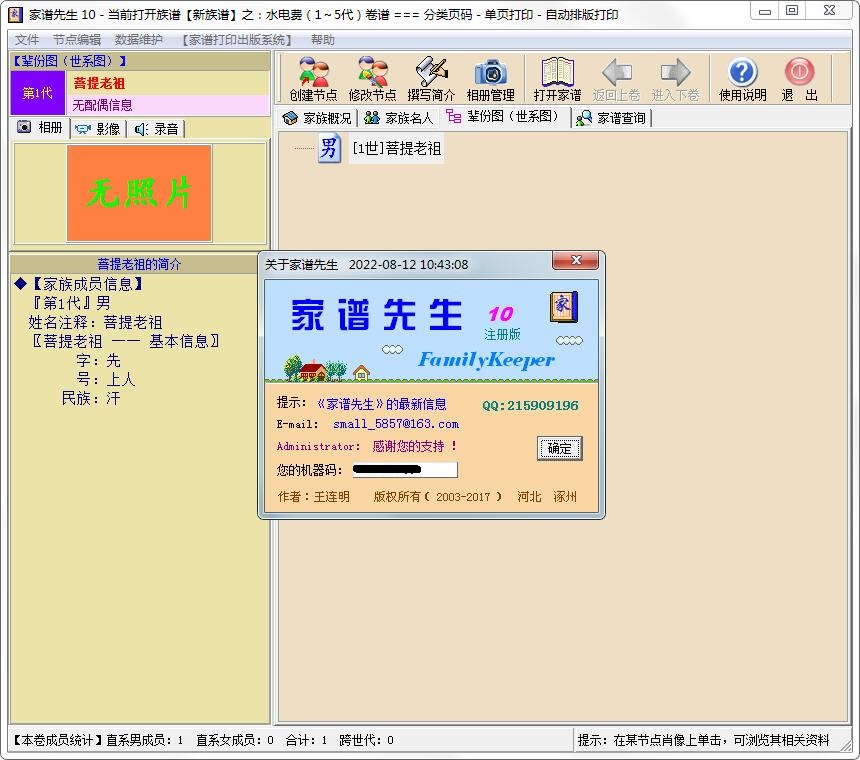
家谱先生10.0是一款国产的专用家谱制作软件,为用户提供方便快捷的家谱修订功能。软件支持管理大族谱、多族谱等复杂图谱,并支持内置成员相册、视频录音、打印族谱等实用功能,操作简单快捷,可明显提高修订族谱的工作效率,多样化的程序功能也能为修订族谱增加更多的人性化选择。全新10.0版本的家谱先生增加了动态设计打印版本,推出“双页对开”打印功能,使得软件在打印功能上有了新的飞跃,多达30多种可选打印输出样式,无论您需要新修、续修还是将老式家谱进行信息化备份,这款软件都能够满足您各方面的需求
软件功能
1、面向大型家谱管理
成功的实现了家谱的分卷管理技术,卷与卷之间有机结合,上下卷之间跳转自如,随意漫游;续卷灵活,纵横方向均可自由续卷,同一部家谱内续卷数量不限,续卷的世代宽度自由安排,从而有效的实现了对大型家谱的管理。
2、多族谱管理
可以同时对多部(任意姓氏的)族谱管理,没有家族成员数量限制。
3、多人联合编谱功能
可以多人同时在不同的地点编辑族谱资料,最后统一汇总成完整的族谱。
4、强劲的族谱维护技术
族谱连接、族谱拆分、更改族谱起始世代数,还可在卷内对节点(子树)任意精确移动,新增的“卷拆分”“卷合并”功能,实现了节点的全编辑 。
5、家族成员信息完备:
家谱记录内容丰富,资料显示图文并茂,家族成员的数据参数定义完备,可以很好的处理嗣子祧子等出继入继问题。如果不满意系统的数据定义,还可以使用“自定义格式”随意的定制数据项和自己希望的文字打印版面布局。
6、检索结果形象丰富
设有多种检索方式,录入资料通过“寻根链”视图可以一览查询成员的传承脉系,快速查询定位成员节点;打印预览资料有仿电子书阅读和循环搜索定位;打印成册资料有检索表、页指引标志。
7、目录、文件管理隐含化
将家谱编写中可能遇到的目录、文件管理工作完全隐含到软件内部,即使电脑知识很少的网友也能轻松上手。
8、家谱打印出版系统
提供基本体例有:父(母)子图、阶梯图、传承图、苏式图、欧式图。在此基础上发展出30多种变体,世系图达近百多种样式变化。可将录入好的家谱资料打印成册,分发给家族成员。
9、强大的版面设计功能
操作却十分简单,一切为电脑初学者着想,所见即所得,没有繁杂的参数设置,只需拖拉滑块点击鼠标,即可完成。
10、真人肖像模式
使用该显示模式,在世系图上您可以为每个节点上的成员定义制作成员本人的真人肖像,从而使得世系图更加生动、形象。
11、多媒体资料信息管理
软件为每个成员定义了一个相册、影像集和录音集(不加入资料不占空间),您可以将成员精彩的照片、视频及音频资料加入到家谱中,制成一个图、文、像、声并茂的现代数字家谱,软件内置媒体播放器,支持背景播放。
家谱先生10.0全新功能介绍
【族谱插图】
1、族谱插图功能:
族谱插图,就是在族谱图内的文子间为每个家族成员插入一张图片(家族成员及配偶均可设定插图),其效果图如下。本次升级,在除了父子图之外的所有样式的族谱图中实现了族谱插图,可谓工作量巨大。同时为了实现族谱插图方便大家的操作,在操作界面上也做了很多的改进和调整。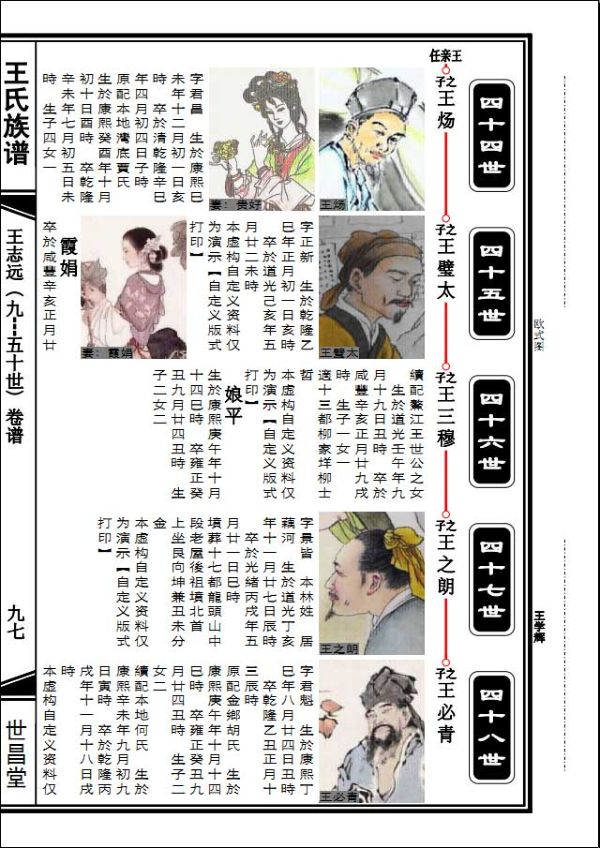
2、如何设定族谱插图?
使用过《家谱先生》网友都知道,软件为每个家族成员都开设有一个个人相册。之前的版本可以为每个成员在个人资料页上输出一张图片,这张图片就是取自于成员个人相册里所设定的封面照。引入族谱插图后,族谱中的插图在哪里设定呢?还是在成员个人相册里设定,但方案有所变化。由于族谱插图的使用,大家有可能会频繁的访问成员相册,因此特别在主界面上增加了“相册管理”的快捷按钮(见下图)。 另外在成员相册里新增了一个专门制作族谱插图的按钮,点击该按钮会下拉出该节点上所有的人名,点击相应的姓名可进入一个抓图界面,从而制作出与人名对应的族谱插图。做好族谱插图,就可以在打印预览里看到上面样板效果的族谱图了。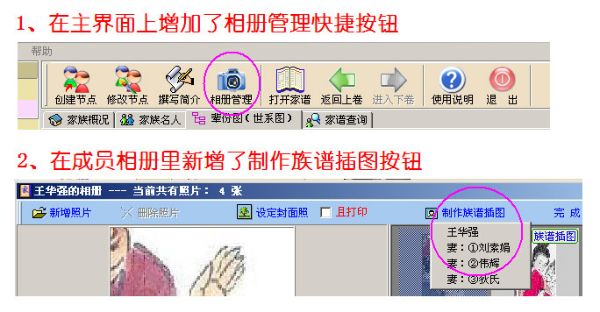
3、封面照设定
细心的网友可能从上图中注意到,在“设定封面照”右边新增了一个附有“且打印”字样的选择框。对,就是这个选择框,它控制着封面照的输出。大家都知道,在先前的版本中,“封面照”的打印输出是无条件的,只要有“封面照”则必然产生一个“个人资料页”的输出。因此较为浪费纸张,同时在文字上也显得有些重复。由于族谱插图技术的引入,成员的图片完全可以放到族谱中(且不止一张),因此新版本在“封面照”的控制上是默认不输出的,这样就可以大大减少输出的页面。当然,您如果希望输出“封面照”,则只需在它旁边的选择框里打勾就是了。综上所诉,族谱插图的引入,实现了图文并茂的族谱图输出,增强了家谱版面的艺术效果,极大的优化了族谱的输出结构,同时也大大节省了输出版面。
【新增吊线图样式】
大家通常所指的传统意义上的“吊线图”应该是如下图所示,本次升级不负众望,特向大家推出“吊线图”。您家谱里的世系图终于可以又有了新的可选择样式,该吊线图在输出还设计有不同的样式变化,具体怎样选择使用,下文会提到。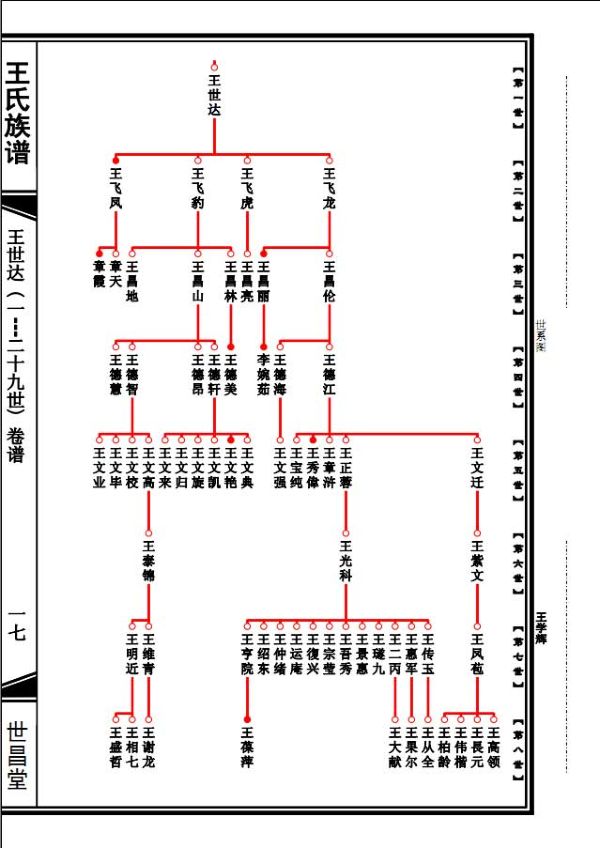
世系图的折叠压缩处理功能:
看下面的世系图,上面有两排世代号(蓝色的),原本应该是用两页输出的,现在被折叠压缩到一页上输出了。看上去更加紧凑,且节省了版面。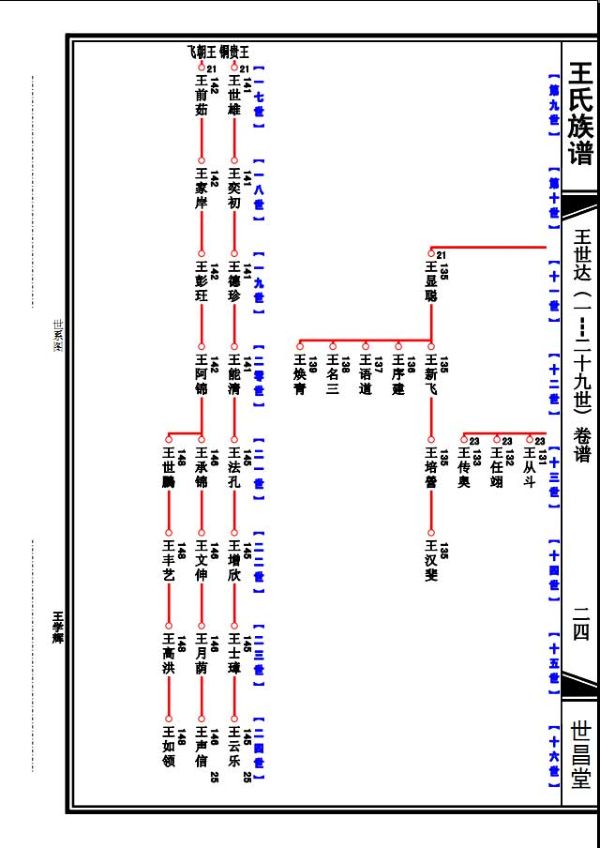
【世系图挂图输出】
世系图挂图(大图)见下图,这里给出的是世系图大图输出片段的截图。大家都使用《家谱先生》多少年了,大家录入了那么多的族人资料,大家是多么渴望能看到自己家族的全貌啊!今天,《家谱先生》V10让您多年的夙愿实现了,您终于可以俯瞰全体家族成员了,您也终于可以纵览家族的传承历程了。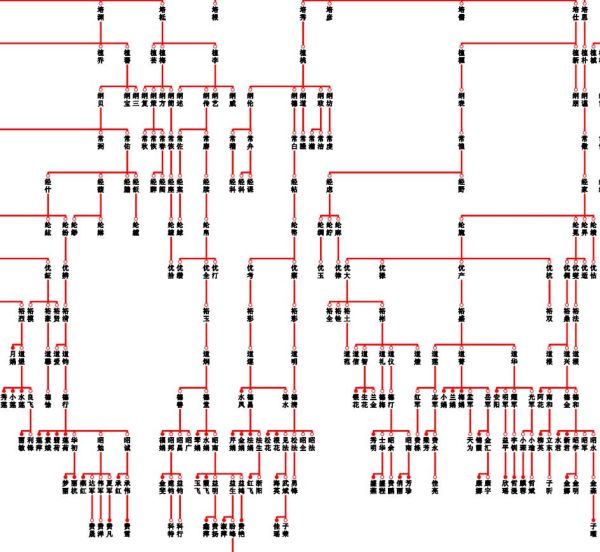
1、怎样为您的族谱选择世系图样式?怎样调用世系图大图输出?
至此为止,我们为大家共提供了3大类型的世系图,依次命名为:现代世系图、欧式吊线图、传统吊线图。它们还有多种的变体。大家可以在【家谱打印出版系统】中的“世系图打印参数设定”里选择使用。具体操作见下图。从上面的世系图下拉列表中选择要使用的世系图样式,当选中“传统吊线图”且下面的“整卷世系图打印”按钮被点亮时,即可进行世系图大图打印输出。
世系图大图打印输出预览时请注意:由于是在一个设置与结果的交叠界面上展示输出结果,为了防止反复刷新结果影响设置,在版面编辑时图面结果自动清空,因此编辑后请大家点击“刷新世系图”,再现输出结果。(图示请见软件)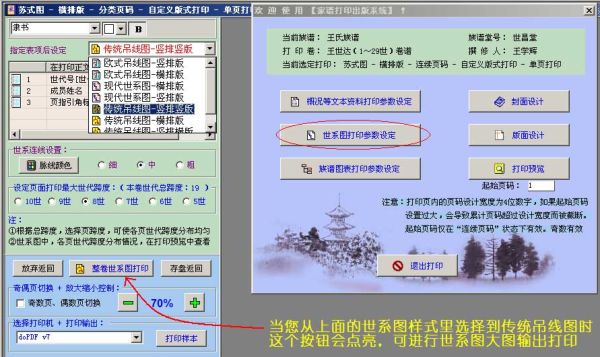
2、起始页码选择
这也是本次升级的重要内容之一,从大家修谱所反映的情况看,很多家族中的各个分支并不能很好的进行世代连接,因此只能写成各个独立的族谱。但是打印输出时又想把这些族谱联系到一起,因此通过改变起始页码这种形式,使分散的族谱连接到一起。起始页码的设定方法见上面图中的说明。
【生成寻根链接族谱】
有网友建议说,我们家族的资料很多,但是我也想做一个现代的百十来号人的小家庭族谱,我们不想重新录入资料,因为现有的资料都在录好的大族谱里,能否有一种功能,可以任意的从现有的大族谱资料里提取出一个“前面有能找到祖宗的寻根链,后面有我们现在的小家庭”这样一种形式的族谱。这个建议确实很好,本次升级实现了这一功能。
分析一下:小家庭成员的获取很容易,只要确定小家庭的主人,然后使用“卷拆分”即可得到。关键是前面的这条寻根链如何提取,好在我们的家谱查询里有寻根链这一功能,因此只要把确定的某个寻根链变成族谱即可。根据这一思路,我们在寻根链页面上设置了【创建寻根链族谱】按钮,当大家按下这个按钮时,就会在家谱总目下自动生成一个寻根链族谱。现在条件具备了,使用文件族谱连接即可将寻根链族谱和小家庭成员族谱前后连接起来,形成这种特殊形式的小家庭族谱。这个操作并不难,没有给出图示,请大家试试看。
注意:在制作小家庭族谱族谱前,不要使用现有做好的大族谱,而是要使用“家谱搜集”功能从家谱备份里复制出一个做好的大族谱,用这个复制族谱来提取小家庭族族谱更安全。
【子女继承关系称谓】
在《家谱先生9.0》 里对子女继承关系称谓(如:嗣子、祧子等)问题作了初步的处理,本次升级彻底完善了这一功能,实现了子女继承关系称谓的自定义。
子女继承关系称谓设置的新界面(看下图)
界面上,新增加了一个性别按钮,点击时可以乒乓变换,同时引发下面的不同性别称谓的下拉列表变化,可以方便的设定子女继承关系称谓。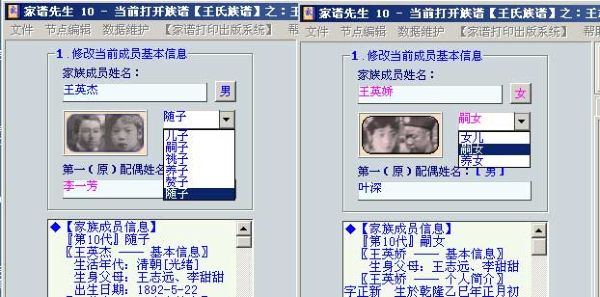
子女继承关系称谓的自定义
当您在使用中,发现上图列表中的子女继承关系称谓不够用时,可以自行定义,增添新的称谓名称。添加方法如下,首先打开参数设置,找到如下图的参数设置页,点击红圈指定的“定义子女继承关系称谓”按钮,就可以自行定义新的称谓名称了。
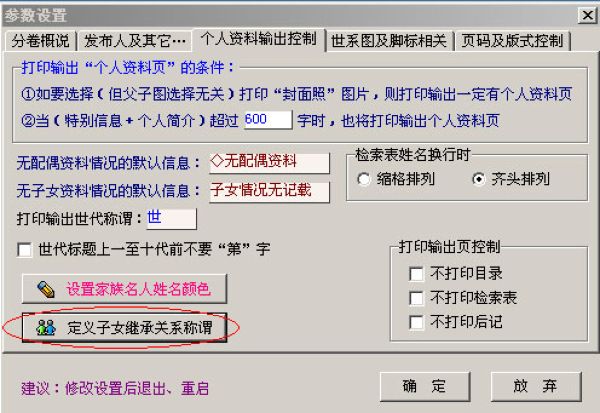
【以下对其它有关更新作简要说明】
1、索引表中姓名换行时,可以有缩格排列和齐头排列两种选择了,如上面参数设置界面所示。
2、可以对家族名人做特是的颜色设置,如上面参数设置界面所示。
3、大家对《家谱先生》9.0所推出的新型的“家族文本资料”编辑器提出问题较多,这次升级进行了改进。
4、双击主界面左下的“***的人简介”的区域,可以用来进一步编辑个人简介资料,但目前发现有些网友还不能掌握。因此,在主界面上方的快捷命令条中将不常用的删除命令换成了“撰写简介”,使大家更方便明确的使用。
5、主菜单-节点编辑;下面新增了“家谱资料异常扫描”操作,扫描结果可通过桌面上的“家谱资料异常扫描结果”快捷方式查看。
6、现在世系图及族谱上的页指引角标都可以关闭了,控制方法在参数设置的“世系图及脚标相关”标签页上。
7、这里再次提示“打开删除面板”的操作,进入密码设置后,仅需在“打开删除面板”前面打勾,然后返回即可,这次升级对于这个位置上的操作做了些提示性的修改。




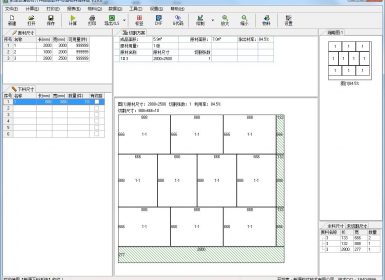
请先 !